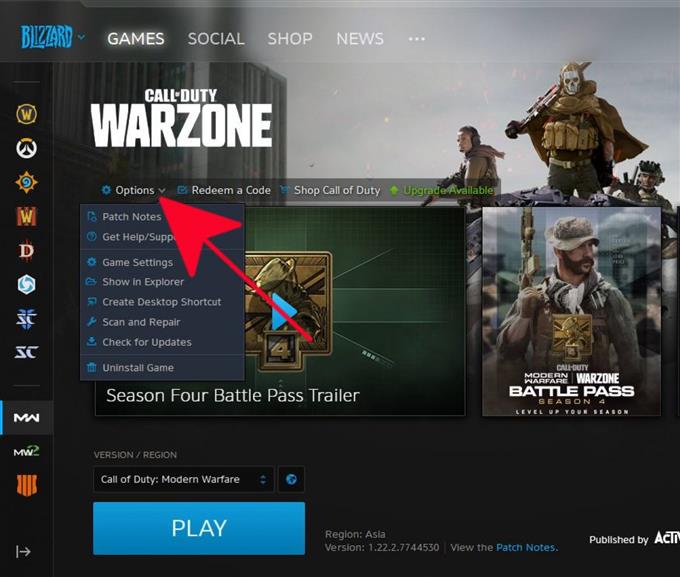Stai riscontrando problemi di aggiornamento con Call Of Duty Warzone? Non sei solo. Alcune persone incontrano occasionalmente problemi di aggiornamento lenti o bloccati. Questa guida ti guiderà attraverso le semplici cose che puoi provare a risolvere i problemi di aggiornamento con questo gioco.
Perché l’aggiornamento di Call Of Duty Warzone può essere lento o non si avvia
I problemi di aggiornamento con Call of Duty Warzone sono generalmente temporanei e vanno via da soli. Tuttavia, se il problema sembra persistere, è necessario esaminare gli elementi seguenti per vedere quali sono i possibili fattori che lo causano.
Download dell’aggiornamento lento a causa di server sovraccarichi.
A volte, il download degli aggiornamenti può rallentare notevolmente a causa delle limitazioni del server. Questo in genere accade quando il gioco ha nuovi aggiornamenti come il recente pass battaglia della Stagione 4. Con centinaia di migliaia di utenti che si aggiornano contemporaneamente, i server possono raggiungere i loro limiti massimi, il che può avere un impatto diretto sugli utenti che si stanno aggiornando.
In alcuni altri casi, anche alcuni problemi specifici della regione possono influire sugli aggiornamenti. Alcuni problemi possono essere unici anche per una particolare regione. In tale situazione, può essere utile cambiare la regione del tuo account.
L’aggiornamento di Warzone potrebbe non avviarsi a causa di problemi con il client Battle.net.
L’applicazione Battle.net di Blizzard può, a volte, riscontrare bug che possono influire direttamente o indirettamente sulla velocità degli aggiornamenti. Questo a volte viene indicato da errori quando si tenta di aggiornare giochi come Call Of Duty Modern Warfare o Warzone.
Alcune regioni potrebbero essere sottoposte a manutenzione o patch, il che potrebbe anche influenzare le prestazioni del client Battle.net. Se ricevi un codice di errore specifico all’avvio di Battle.net, prova a visitare il sito Web di supporto ufficiale.
File di gioco danneggiati.
I file di gioco potrebbero essere danneggiati dopo gli aggiornamenti o le modifiche generali all’ambiente software. Questo può far sì che i giochi agiscano in modo irregolare o impediscano loro di avviarsi affatto. In alcuni rari casi, gli aggiornamenti potrebbero non avviarsi.
Problemi di rete locale.
Il tuo problema di rete locale può anche ostacolare le prestazioni del launcher di Battle.net durante gli aggiornamenti. Assicurati di non avere problemi di connessione lenti o intermittenti con la tua rete domestica.
Se non si è sicuri su come risolvere questi problemi, contattare il provider di servizi Internet per assistenza.
Risolvere i problemi di aggiornamento di Call Of Duty Warzone
Per molti utenti, i problemi di aggiornamento con Warzone sono facilmente risolvibili. Di seguito sono elencate le potenziali soluzioni che puoi provare a vedere se riesci a risolvere il tuo problema.
- Controlla interruzioni.
Nessuna tecnologia è perfetta, pertanto i server di gioco potrebbero subire interruzioni periodiche. Assicurati di controllare i canali ufficiali come il sito di supporto Battle.net di Blizzard o la pagina Twitter di Call Of Duty per eventuali problemi di server o patch in corso.

- Cambia la regione.
Una regione potrebbe avere problemi mentre altre potrebbero funzionare al 100%, quindi un semplice trucco che puoi fare è cambiare il tuo account / regione. Ecco come è fatto:
-Apri il launcher di Battle.net.
-Seleziona Call of Duty: Modern Warfare dal riquadro a sinistra.
-Fai clic sull’icona REGIONE / ACCOUNT (globo).
-Se stai utilizzando originariamente le Americhe, prova a passare in Europa o in Asia.
-Prova ad aggiornare di nuovo Call Of Duty Warzone e vedi se l’aggiornamento funziona ora.
- Riavvia l’app Battle.net.
Un altro semplice trucco per reinizializzare il download è disconnettersi dal proprio account Blizzard e riavviare il launcher di Battle.net. Successivamente, è possibile accedere nuovamente e verificare il problema.
- Metti in pausa il download.
Alcuni giocatori hanno riferito che una soluzione alternativa curiosa ha effettivamente aiutato. Questo viene fatto facendo clic su Pausa nel client Battle.net, quindi cambiando la velocità di download a 100 KB / s. Di seguito sono riportati i passaggi esatti da eseguire:
-Sul client Battle.net, premi il pulsante Pausa.
-Apri il menu Impostazioni (sotto il logo Blizzard in alto a sinistra).
-Selezionare Installazione / aggiornamento del gioco.
-Nella sezione Larghezza di banda di rete, impostare il Ultimi aggiornamenti velocità a 100 KB / s.
-Riprendi il download e attendi qualche istante fino a quando l’aggiornamento funziona di nuovo.
-Mentre il download è in corso, torna al menu Impostazioni e imposta Ultimi aggiornamenti velocità a 0 KB / s.
Questo trucco funziona per alcuni ma non così per altri. Spero che questo possa aiutarti.
- Scansione e riparazione di file di gioco danneggiati.
Questa è un’altra soluzione per alcuni giochi ospitati da Battle.net. Questo risolve i problemi se i file di gioco sono danneggiati.
Per riparare un gioco rotto:
-Apri l’app desktop Blizzard Battle.net.
-Fai clic sull’icona del gioco che stai tentando di riparare.
-Fai clic su Opzioni.
-Fai clic su Scansione e riparazione.
-Fai clic su Inizia scansione.
-Attendere il completamento della riparazione.
- Risolvi i problemi della tua rete locale.
Se non vi è alcuna interruzione dichiarata da fonti ufficiali e le soluzioni di cui sopra non hanno aiutato affatto, la causa dei problemi di aggiornamento di Call Of Duty Warzone potrebbe risiedere nella rete locale.
Prova a vedere se altri gadget o computer hanno problemi di connessione lenti o intermittenti. In tal caso, prova a riavviare il modem o il router per aggiornare la rete. Alcune apparecchiature di rete potrebbero essere inondate di dati, con conseguente rallentamento del traffico di rete.
Se non è possibile eseguire un ciclo di alimentazione modem o router, contatta il tuo provider di servizi Internet per aiutarti a risolvere ulteriormente il problema.
Chiedi aiuto da noi.
Problemi con il telefono? Non esitate a contattarci utilizzando questo modulo. Cercheremo di aiutare. Creiamo anche video per coloro che desiderano seguire le istruzioni visive. Visita il nostro canale Youtube di androidhow per la risoluzione dei problemi.